在CorelDRAW中使用纯色填充对象(3)
来源:互联网 作者:未知 发布时间:2010-07-06 08:38:02 网友评论 0 条
(5)使用 “矩形”工具在页面一侧的空白处绘制一个矩形,接着在属性栏中设置该矩形的边角圆滑度参数。然后按下键将圆角矩形转换为曲线对象,并使用
“矩形”工具在页面一侧的空白处绘制一个矩形,接着在属性栏中设置该矩形的边角圆滑度参数。然后按下键将圆角矩形转换为曲线对象,并使用 “形状”工具对其形状进行调整,如图4-34所示。
“形状”工具对其形状进行调整,如图4-34所示。
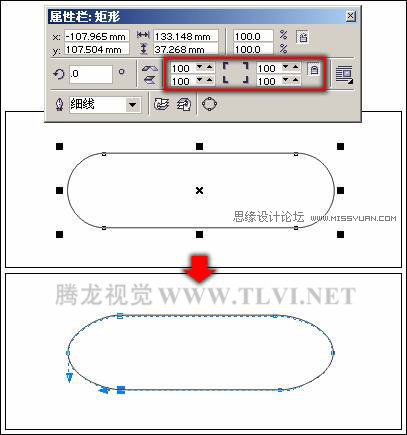
图4-34 绘制矩形
(6)将编辑好的曲线对象再制两个,并分别对再制曲线对象的大小和位置进行调整,然后再使用![]() “矩形”工具,绘制一个较小的矩形,如图4-35所示。使用
“矩形”工具,绘制一个较小的矩形,如图4-35所示。使用![]() “选择”工具,将绘制的几个图形全部选中,单击属性栏中的
“选择”工具,将绘制的几个图形全部选中,单击属性栏中的![]() “后减前”按钮,对图形进行修剪。
“后减前”按钮,对图形进行修剪。
(7)读者也可以通过执行“文件”→“导入”命令,导入本书附带光盘\Chapter-04\“装饰图形.cdr”文件到文档直接使用。

图4-35 修剪图形
(8)确定修剪后的图形为选择状态,然后单击工具箱中的![]() “填充”工具,在弹出的工具条中单击
“填充”工具,在弹出的工具条中单击![]() “填充颜色对话框”按钮,打开“标准填充”对话框,设置颜色为浅褐色,单击“确定”按钮对图形进行填充。接着将该图形轮廓色设置为无。并将图形再制,接着单击属性栏中的
“填充颜色对话框”按钮,打开“标准填充”对话框,设置颜色为浅褐色,单击“确定”按钮对图形进行填充。接着将该图形轮廓色设置为无。并将图形再制,接着单击属性栏中的![]() “镜像”按钮,将再制图形水平翻转,并调整这两个图形的位置,效果如图4-36所示。
“镜像”按钮,将再制图形水平翻转,并调整这两个图形的位置,效果如图4-36所示。

图4-36 再制并调整图形
- 2009-10-15
- 2009-10-15
- 2009-10-15
- 2009-10-15
- 2009-10-15
- 2009-10-15
- 2009-10-15
- 2009-10-15
- 2009-10-15
- 2009-10-15
- 2009-10-15
- 2009-10-15
- 2009-10-15
- 2009-10-15
- 2009-10-15
关于我们 | 联系方式 | 广告服务 | 免责条款 | 内容合作 | 图书投稿 | 招聘职位 | About CG Time
Copyright © 2008 CGTime.org Inc. All Rights Reserved. CG时代 版权所有